一、Linux目录结构
| 目录 | 描述 |
|---|
| bin | 存放二进制可执行文件 |
| sbin | 存放二进制可执行文件,需要root权限 |
| etc | 存放系统配置文件 |
| usr | 存放系统配置文件 |
| home | 存放用户文件的根目录 |
| root | 超级用户目录 |
| dev | 用于存放设备文件 |
| boot | 存放用于系统引导时的各种文件 |
| var | 用于存放运行时需要改变数据的文件 |
| mnt | 系统管理员安装临时文件系统的安装点 |
二、Linux常用命令
2.1 操作文件及目录
| 命令 | 参数 | 示例 | 说明 |
|---|
| cd | | cd /home | 切换目录 |
| pwd | | pwd | 显示当前工作目录 |
| touch | | touch 1.txt | 创建空文件 |
| cp | | cp 1.txt | 复制文件或目录 |
| mv | | mv dir dir2 | 移动文件或目录、文件或目录改名 |
| cat | | cat 1.txt | 显示(打印)文本文件内容 |
| more/less | | | 分页显示文本文件内容 |
| head | -{num} | head -20 1.txt | 查看文本开头部分,默认10行 |
| tail | -{num} | tail -20 1.txt | 查看文本结尾部分,默认10行 |
| -f | | 循环滚动读取结尾部分 |
| wc | | wc 1.txt | 统计文本的行数,字数,字符数 |
| find | -name | find /-name 1.txt | 在指定文件目录下查找指定文件 |
| grep | | grep aaa 1.txt | 在指定文件中查找包含指定内容的行 |
| mkdir | | mkdir test | 创建空目录 |
2.2 系统常用命令
| 命令 | 示例 | 说明 |
|---|
| top | top | 显示当前系统中耗费资源最多的进程 |
| date | date | 显示系统当前时间 |
| ps | ps -e | 显示所有进程,环境变量 |
| ps -ef | 全格式显示 |
| ps -a | 显示所有用户的所用进程 |
| ps -au | 按用户名和启动时间显示进程 |
| kill | kill -9 pid | 强制杀死一个进程 |
| df | df -h | 以人类可读方式显示文件系统磁盘空间的使用情况 |
| free | free | 显示当前内存和交换空间的使用情况 |
| ipconfig | ipconfig | 网卡网络配置,查看当前IP地址 |
| ipconfig eth0 192.168.11.11 | 临时修改系统IP,重启失效 |
| ping | ping baidu.com | 测试网网络的连通性 |
| hostname | hostname | 查看主机名 |
| shutdown | shutdown -r | 关机,重启(等价于 reboot) |
| shutdown -h | 关机,不重启 (等价于halt) |
2.3 压缩解压缩
| 命令 | 参数 | 示例 | 说明 |
|---|
| gzip | | gzip [-9] 1.txt | 压缩后面的文件/文件夹,数字9表示压缩的速度(选填) |
| | gzip -d 1.txt.gz | 解压缩后面的压缩文件 |
| tar | -c | tar -cvf 1.tar 1.txt | 建立一个压缩文件的参数指令,将1.txt压缩为1.tar |
| -x | tar -xvf 1.tar 1.txt | 解压缩 |
| -z | | 使用gzip压缩或解压缩 |
| -v | | 压缩过程显示文件名 |
| -f | | 在f之后要立即接档名 |
2.4 文件权限操作

Linux文件权限的格式描述 - rwxrw-r–
- 第1位:文档类型(d 目录, - 普通文件, I 链接文件)
- 第2-4位:所属用户权限
- 第5-7位:所属组权限
- 第8-10位:其他用户权限
u:当前用户;g:表示同组用户;o:表示其他用户;a:表示所有用户
r:可读;w:可写;x:可执行;-:无 ;
数字表示权限:(r=4; w=2; x=1; -=0)
| 命令 | 参数 | 实例 | 说明 |
|---|
| chmod | | chmod u+r 1.txt | 修改文件或目录权限,改1.txt文件给当前用户添加可执行权限 |
| -R | chmod -R u+r dir1 | 修改制定目录及其子目录的所有文件权限 |
| chown | | chown use1:group2 1.txt | 修改文件的所属用户和组 |
三、Linux常用快捷键
| 命令 | 实例 | 说明 |
|---|
| ctrl+c | | 停止进程 |
| ctrl+l | | 清屏 |
| ctrl+q | | 退出 |
| tab | | 自动补全 |
| | cat 1.txt |
| echo | echo “the echo command test!” | 显示一段字符 |
| > | “hahah”>1.txt | 将文本清空,然后把前一个命令(字符串),追加到文本最后 |
| >> | “hahaha”>> 1.txt | 不清空文本,把前一个命令(字符串),追加到文本最后 |
四、vim编辑器
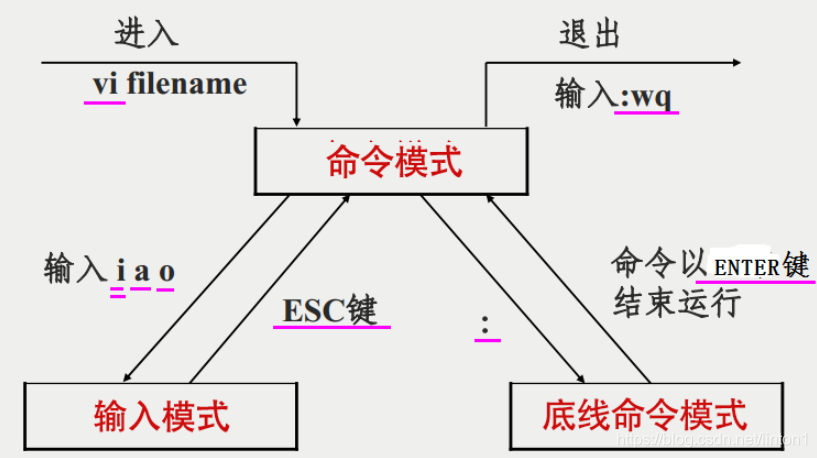
vi / vim是Linux上最常用的文本编辑器而且功能非常强大。只有命令,没有菜单,下图表示vi命令的各种模式的切换图。
vim filename : 进入命令模式 (i:切换到输入模式;x:删除当前光标所在的字符;:切换到底线命令模式,在最底一行输入命令)
i a o :进入输入模式(Esc键退回一般模式)
:wq :保存退出(shift+zz,:q 退出程序; :w 保存文件 )

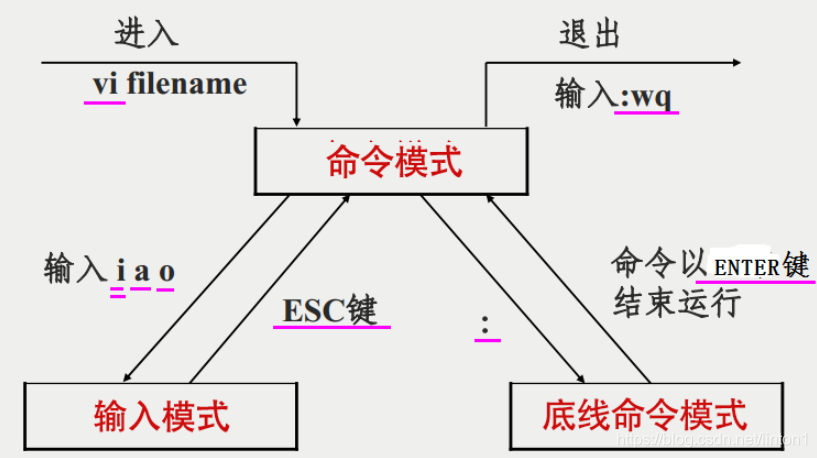
























 1135
1135

 被折叠的 条评论
为什么被折叠?
被折叠的 条评论
为什么被折叠?








